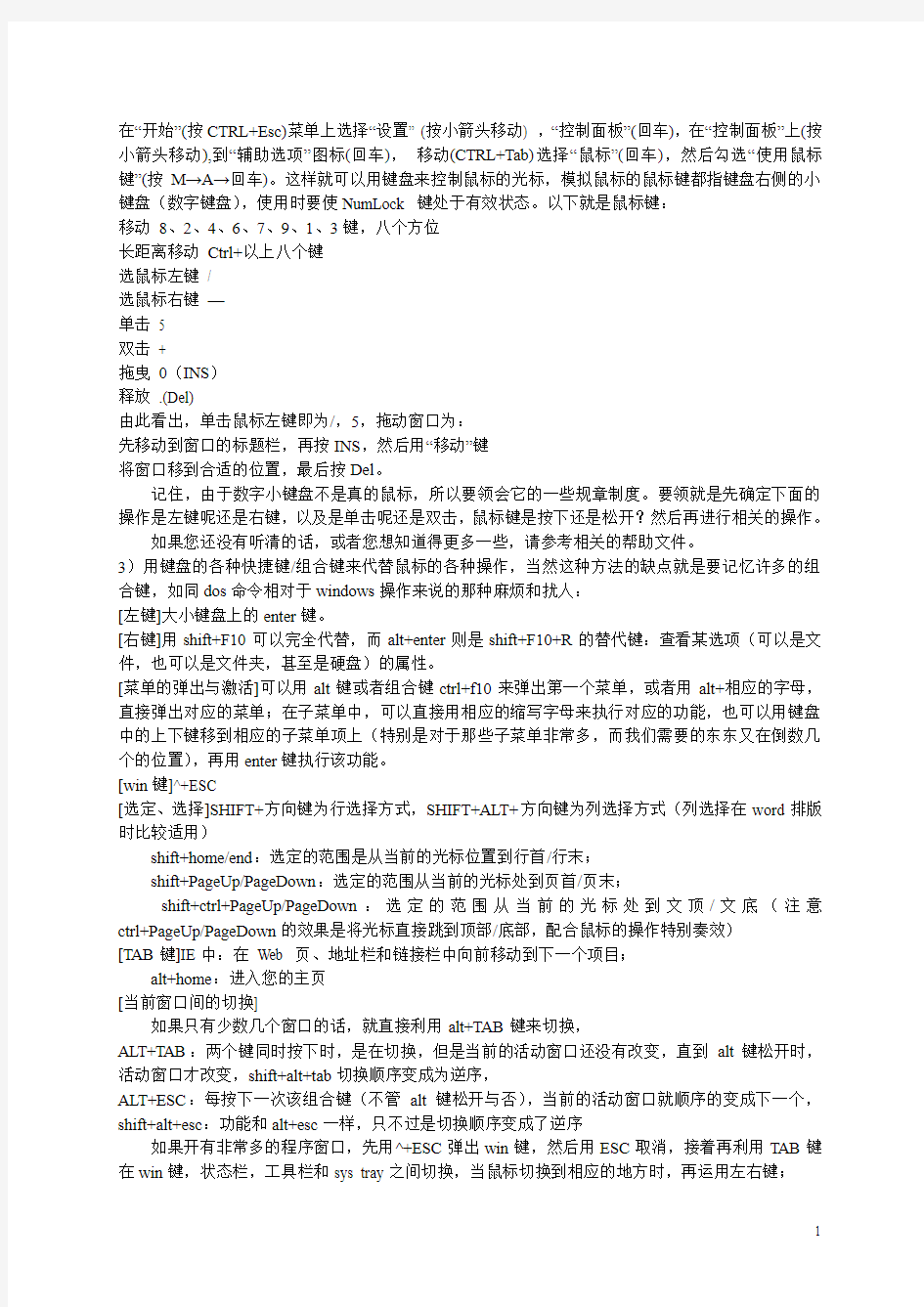

在“开始”(按CTRL+Esc)菜单上选择“设置” (按小箭头移动) ,“控制面板”(回车),在“控制面板”上(按小箭头移动),到“辅助选项”图标(回车),移动(CTRL+Tab)选择“鼠标”(回车),然后勾选“使用鼠标键”(按M→A→回车)。这样就可以用键盘来控制鼠标的光标,模拟鼠标的鼠标键都指键盘右侧的小键盘(数字键盘),使用时要使NumLock 键处于有效状态。以下就是鼠标键:
移动8、2、4、6、7、9、1、3键,八个方位
长距离移动Ctrl+以上八个键
选鼠标左键/
选鼠标右键—
单击 5
双击+
拖曳0(INS)
释放.(Del)
由此看出,单击鼠标左键即为/,5,拖动窗口为:
先移动到窗口的标题栏,再按INS,然后用“移动”键
将窗口移到合适的位置,最后按Del。
记住,由于数字小键盘不是真的鼠标,所以要领会它的一些规章制度。要领就是先确定下面的操作是左键呢还是右键,以及是单击呢还是双击,鼠标键是按下还是松开?然后再进行相关的操作。
如果您还没有听清的话,或者您想知道得更多一些,请参考相关的帮助文件。
3)用键盘的各种快捷键/组合键来代替鼠标的各种操作,当然这种方法的缺点就是要记忆许多的组合键,如同dos命令相对于windows操作来说的那种麻烦和扰人:
[左键]大小键盘上的enter键。
[右键]用shift+F10可以完全代替,而alt+enter则是shift+F10+R的替代键:查看某选项(可以是文件,也可以是文件夹,甚至是硬盘)的属性。
[菜单的弹出与激活]可以用alt键或者组合键ctrl+f10来弹出第一个菜单,或者用alt+相应的字母,直接弹出对应的菜单;在子菜单中,可以直接用相应的缩写字母来执行对应的功能,也可以用键盘中的上下键移到相应的子菜单项上(特别是对于那些子菜单非常多,而我们需要的东东又在倒数几个的位置),再用enter键执行该功能。
[win键]^+ESC
[选定、选择]SHIFT+方向键为行选择方式,SHIFT+ALT+方向键为列选择方式(列选择在word排版时比较适用)
shift+home/end:选定的范围是从当前的光标位置到行首/行末;
shift+PageUp/PageDown:选定的范围从当前的光标处到页首/页末;
shift+ctrl+PageUp/PageDown:选定的范围从当前的光标处到文顶/文底(注意ctrl+PageUp/PageDown的效果是将光标直接跳到顶部/底部,配合鼠标的操作特别奏效)
[TAB键]IE中:在Web 页、地址栏和链接栏中向前移动到下一个项目;
alt+home:进入您的主页
[当前窗口间的切换]
如果只有少数几个窗口的话,就直接利用alt+TAB键来切换,
ALT+TAB:两个键同时按下时,是在切换,但是当前的活动窗口还没有改变,直到alt键松开时,活动窗口才改变,shift+alt+tab切换顺序变成为逆序,
ALT+ESC:每按下一次该组合键(不管alt键松开与否),当前的活动窗口就顺序的变成下一个,shift+alt+esc:功能和alt+esc一样,只不过是切换顺序变成了逆序
如果开有非常多的程序窗口,先用^+ESC弹出win键,然后用ESC取消,接着再利用TAB键在win键,状态栏,工具栏和sys tray之间切换,当鼠标切换到相应的地方时,再运用左右键;
最后的办法就是用alt+space弹出窗口的控制菜单,然后将当前窗口最小化,最后就可以看到需要的窗口了。
[窗口的最大化,最小化,关闭]
窗口的关闭:ALT+F4,CTRL+W,ALT+F+X,CAD(^+ALT+DEL)再选择需要关闭的窗口名称,或者用alt+space弹出控制菜单,然后选择“关闭”一项;
其中alt+f4是退出某程序,ctrl+w是关闭某程序的当前窗口,而不关闭其他窗口,但是如果某程序只开了一个窗口时,其效果就是退出该程序;
最大、最小化、以及恢复/还原:ALT+SPACE(打开窗口的控制菜单,选择恢复/还原、最大化,最小化,调节窗口大小、移动等功能项)
[窗口的移动]ALT+SPACE打开控制菜单,然后选择m(移动)一项,这样用上下左右键就可以移动窗口了,
[窗口大小的改变]ALT+SPACE,然后选择s(大小)一项,同样的,上下左右键可以改变窗口的大小
[窗口的翻页]:PageDown和PageUp分别是向下和向上翻一页,ctrl+PageDown和ctrl+PageUp分别是翻到窗口的底部和顶端,
home/end:到行首和行尾,在IE中是到窗口的top和bottum
[文件的移动、改名与删除]DEL:放到回收站中,SHIFT+DEL:直接删除,不经过回收站
[文件的选择]选择一个:就是用上下左右键来选择;
选择全部:用ctrl+a键就可以了;
有规律性的或者说是连续性的选择:用shift+方向键就可以了;
无规律性的选择:按住ctrl键,然后按方向键到所需要选择的项目上,然后按下空格space键就可选上该项目,然后再移动方向键,再space进行选择(此时需要一直按着ctrl键);
如果在众多的项目中只有少数的项目不选:我们可以先选择好这些不需要选择的项目,然后用编辑菜单下的“反向选择”功能进行选择,就达到了选择大多数项目的目的;
[工具栏中功能的实现]前进、后退、向上、停止、cut,copy,paste、undo,delete,属性请参考windows帮助系统中的“快睫方式,键盘”一项的具体说明
CTRL+S,ALT+F+S,ALT+F+A,
ctrl+Z,ALT+BackSpace:取消上一步的操作,也就是会到上一步的操作结果中,但是不能够回到下一步的操作结果中。
BackSpace是后退一步,在IE中类似于alt+〈—
[某些属性的快捷键(有鼠标时也是如此)]
CAD(ctrl+ALT+DEL):终止进程、关闭和重启计算机
ctrl+A:对当前编辑窗口中的内容进行全选;
ctrl+C:对已经被选定的对象进行复制;
ctrl+V:在光标位置粘贴已经被复制的对象/内容,同时被复制的对象不被删除;
ctrl+X:对被选定的内容/对象进行复制,并且在该内容/对象已经被粘贴之后,再删除原有的内容/对象,否则不予删除;(有点类似于^+C)
ctrl+Z:对最近的一次操作进行反悔(undo)、撤消;
ALT+BackSpace:undo
ctrl+S:保存当前窗口的内容,以及快速保存,和Alt+F+s效果相同
ctrl+N:在现有IE窗口的基础上再打开一个新窗口,新窗口的内容与当前窗口一样;
ctrl+P:弹出打印有关的内容的菜单,知道确认后才正式的打印。
ctrl+B:在office编辑中,起到对字体加黑/去黑的作用;
ctrl+I:在office编辑中,起到对字体倾斜/去斜的作用;
ctrl+W:效果和组合键Alt+F4相同,关闭当前的窗口(而不是直接关闭当前窗口涉及的程序),在IE,Office程序,我的电脑以及windows资源管理器中起到亦起相同作用
ctrl+R:类似于ctrl+F5,对当前内容进行强制性的更新,而不检验、对比内容的日期
ALT+ENTER:快速查看所选项目的属性,功能和SHIFT+F10+R/P一样
ALT+PrintScreen:将整个屏幕上的内容存成图片并copy在剪贴板中,以供复制
SHIFT+F10:弹出“打开方式”
·在win系列的启动中按住SHIFT,可以直接进入“安全模式”,出现win画面后再按SHIFT键,则跳过“开始/程序/启动”程序组中的程序
·在放入光盘时按住SHIFT,则是作为自动播放的开关/转化、
·在^+ALT+SHIFT之后需要重新启动机器时,按住SHIFT,则是重新启动GUI即windows,而不需要再从BIOS开始,某些时候节约了时间,加快了速度。
shift+dele:彻底地删除文件,而不是扔到垃圾箱中
[功能键]
F1:帮助文件的导出,
f2:重新命名的快捷方式,功能等同于“右键-->重命名”
F3:对内容的查找,作用等同于“win键-->查找-->文件或文件夹”
f4:将光标指向地址栏,并且弹出当前地址的相对地址,以及所有的地址(在资源管理器中)
shift+f4:将光标指向地址栏,并且弹出当前地址的相对地址,以及所有的地址(在资源管理器中)ctrl
+f4:将光标指向地址栏,而没有其他的操作
F5:对内容的更新/刷新,在文本编辑框中,调出当前的时间:时分年月日,比如19:18 2000-08-02 F5 或
CTRL+R 仅当Web 上的页面与本机存储的Web 页时间戳不同时,才刷新当前Web 页
CTRL+F5 即使Web 上的页面与本机存储的Web 页时间戳相同,仍然刷新当前Web 页
f6:功能和tab键一样,完成顺序的切换,ctrl+f6也一样
shift+f6:功能和shift+tab键一样,完成逆序的切换工作
f10:相当与alt键的功能类似,弹出的菜单中包含是第一个菜单(多数为文件)的内容,同时还有在所选择的项目上的右键所弹出的菜单的内容
shift+f10:鼠标的右键功能,在IE中是显示某个链接的快捷菜单
F11:在全屏幕和常规窗口(最大化)之间进行切换;
[在IE中的操作]
ESC:终止网页下载(更新)过程,而不取消所下载的网页,也就是说,下载了多少网页代码,就解释/显示多少网页内容
CTRL+L:转到新位置
ctrl+o:在IE中是弹出“打开新网页”的对话框
CTRL+N:直接打开新窗口(内容和最后一次成功显示的页面内容相同)
CTRL+W:关闭当前窗口
CTRL+S:保存当前页
CTRL+P:打印当前页或当前框架
ENTER:激活选定的链接
CTRL+E:在浏览栏中打开搜索页
CTRL+I:在浏览栏中打开收藏夹
CTRL+H:在浏览栏中打开历史记录
CTRL+单击:在历史记录或收藏栏上,打开多个文件夹
alt+右箭头键
alt+左箭头键
[使用地址栏]
ALT+D:选择地址栏中的文字
F4:显示地址栏的历史记录
CTRL+向左箭头:在地址栏中时,将光标左移到相邻的逻辑分隔符(. 或/)
CTRL+向右箭头:在地址栏中时,将光标右移到相邻的逻辑分隔符(. 或/)
CTRL+ENTER:在地址栏中将“www.”添加到键入的文本的前面,将“.com”添加到文本的后面
向上箭头:在“自动完成”建议项的列表中向前移动
向下箭头:在“自动完成”建议项的列表中向后移动
[使用收藏夹]
CTRL+D:将当前Web 页添加到收藏夹中
CTRL+B:打开“整理收藏夹”对话框
ALT+UPARROW:在“整理收藏夹”对话框的“收藏夹”列表中向上移动所选项目
ALT+DOWNARROW:在“整理收藏夹”对话框的“收藏夹”列表中向下移动所选项目
[文本的编辑]
CTRL+X:删除所选项目并将其复制到剪贴板中
CTRL+C:将所选项目复制到剪贴板
CTRL+V:将剪贴板中的内容插入到所选位置
CTRL+A:选中当前Web 页中的所有项目
在word(office)编排时,ctrl+“=”为下标;ctrl+shift为上标;ctrl+b为黑体;ctrl+i为斜体;ctrl+u 为下划线;
鼠标的拖动:将所选项目的快捷方式拖到新的地方(如桌面,另外的文件夹中)
ctrl+拖动:可在任意两文件夹之间拷贝(不同盘之间可剩去ctrl);
shift+拖动:可在任意两个文件夹之间移动(同一盘上可剩去shift;
ctrl+shift+拖动:创建快捷方式
ctrl+shift:切换中文输入法
shift+空格:切换全角/半角方式
在IE中,用shift+左键确认:在新的窗口中显示该链接指定的web页面的内容
[学长]
建议还是赶快换鼠标,要不就得掌握下面的操作快捷键
Windows快捷键大全
F1显示当前程序或者windows的帮助内容。
F2当你选中一个文件的话,这意味着“重命名”
F3当你在桌面上的时候是打开“查找:所有文件”
对话框
F10或ALT激活当前程序的菜单栏
windows键或CTRL+ESC打开开始菜单
CTRL+ALT+DELETE在win9x中打开关闭程序对话框
DELETE删除被选择的选择项目,如果是文件,将被放
入回收站
SHIFT+DELETE删除被选择的选择项目,如果是文件,将被直
接删除而不是放入回收站
CTRL+N新建一个新的文件
CTRL+O打开“打开文件”对话框
CTRL+P打开“打印”对话框
CTRL+S保存当前操作的文件
CTRL+X剪切被选择的项目到剪贴板
CTRL+INSERT 或CTRL+C复制被选择的项目到剪贴板
SHIFT+INSERT 或CTRL+V粘贴剪贴板中的内容到当前位置
ALT+BACKSPACE 或CTRL+Z 撤销上一步的操作
ALT+SHIFT+BACKSPACE重做上一步被撤销的操作
Windows键+M最小化所有被打开的窗口。
Windows键+CTRL+M重新将恢复上一项操作前窗口的大小和位置Windows键+E打开资源管理器
Windows键+F打开“查找:所有文件”对话框
Windows键+R打开“运行”对话框
Windows键+BREAK打开“系统属性”对话框
Windows键+CTRL+F打开“查找:计算机”对话框
SHIFT+F10或鼠标右击打开当前活动项目的快捷菜单
SHIFT在放入CD的时候按下不放,可以跳过自动播放
CD。在打开word的时候按下不放,可以跳过自
启动的宏
ALT+F4关闭当前应用程序
ALT+SPACEBAR打开程序最左上角的菜单
ALT+TAB切换当前程序
ALT+ESC切换当前程序
ALT+ENTER将windows下运行的MSDOS窗口在窗口和全屏幕
状态间切换
PRINT SCREEN将当前屏幕以图象方式拷贝到剪贴板
ALT+PRINT SCREEN将当前活动程序窗口以图象方式拷贝到剪贴板CTRL+F4关闭当前应用程序中的当前文本(如word中)CTRL+F6切换到当前应用程序中的下一个文本(加shift
可以跳到前一个窗口)
在IE中:
ALT+RIGHT ARROW显示前一页(前进键)
ALT+LEFT ARROW显示后一页(后退键)
CTRL+TAB在页面上的各框架中切换(加shift反向)
F5刷新
CTRL+F5强行刷新
目的快捷键
激活程序中的菜单栏F10
执行菜单上相应的命令ALT+菜单上带下划线的字母
关闭多文档界面程序中的当前窗口CTRL+ F4
关闭当前窗口或退出程序ALT+ F4
复制CTRL+ C
剪切CTRL+ X
删除DELETE
显示所选对话框项目的帮助F1
显示当前窗口的系统菜单ALT+空格键
显示所选项目的快捷菜单SHIFT+ F10
显示“开始”菜单CTRL+ ESC
显示多文档界面程序的系统
菜单ALT+连字号(-)
粘贴CTR L+ V
切换到上次使用的窗口或者
按住ALT然后重复按TAB,
切换到另一个窗口ALT+ TAB
撤消CTRL+ Z
二、使用“Windows资源管理器”的快捷键
目的快捷键
如果当前选择展开了,要折叠或者选择父文件夹左箭头折叠所选的文件夹NUM LOCK+负号(-) 如果当前选择折叠了,要展开或者选择第一个子文件夹右箭头展开当前选择下的所有文件夹NUM LOCK+*
展开所选的文件夹NUM LOCK+加号(+)
在左右窗格间切换F6
三、使用WINDOWS键
可以使用Microsoft自然键盘或含有Windows徽标键的其他任何兼容键盘的以下快捷键。
目的快捷键
在任务栏上的按钮间循环WINDOWS+ TAB
显示“查找:所有文件” WINDOWS+ F
显示“查找:计算机” CTRL+ WINDOWS+ F
显示“帮助” WINDOWS+ F1
显示“运行”命令WINDOWS+ R
显示“开始”菜单WINDOWS
显示“系统属性”对话框WINDOWS+ BREAK
显示“Windows资源管理器” WINDOWS+ E
最小化或还原所有窗口WINDOWS+ D
撤消最小化所有窗口SHIFT+ WINDOWS+ M
四、使用“我的电脑”和“Windows资源管理器”的快捷键
目的快捷键
关闭所选文件夹及其所有父
文件夹按住SHIFT键再单击“关闭按钮(仅适用于“我的电脑”)
向后移动到上一个视图ALT+左箭头
向前移动到上一个视图ALT+右箭头
查看上一级文件夹BACKSPACE
五、使用对话框中的快捷键
目的快捷键
取消当前任务ESC
如果当前控件是个按钮,要单击该按钮或者如果当前控件是个复选框,要选择或清除该复选框或者如果当前控件是个选项按钮,要单击该选项空格键
单击相应的命令ALT+带下划线的字母
单击所选按钮ENTER
在选项上向后移动SHIFT+ TAB
在选项卡上向后移动CTRL+ SHIFT+ TAB
在选项上向前移动TAB
在选项卡上向前移动CTRL+ TAB
如果在“另存为”或“打开”
对话框中选择了某文件夹,
要打开上一级文件夹BACKSPACE
在“另存为”或“打开”对
话框中打开“保存到”或
“查阅” F4
刷新“另存为”或“打开”
对话框F5
六、使用“桌面”、“我的电脑”和“Windows资源管理器”快捷键
选择项目时,可以使用以下快捷键。
目的快捷键
插入光盘时不用“自动播放”
功能按住SHIFT插入CD-ROM
复制文件按住CTRL拖动文件
创建快捷方式按住CTRL+SHIFT拖动文件
立即删除某项目而不将其放入SHIFT+DELETE
“回收站”
显示“查找:所有文件” F3
显示项目的快捷菜单APPLICATION键
刷新窗口的内容F5
重命名项目F2
选择所有项目CTRL+ A
查看项目的属性ALT+ ENTER或ALT+双击
可将APPLICATION键用于Microsoft自然键盘或含有APPLICATION键的其他兼容键
七、Microsoft放大程序的快捷键
这里运用Windows徽标键和其他键的组合。
快捷键目的
Windows徽标+PRINT SCREEN将屏幕复制到剪贴板(包括鼠标光标)
Windows徽标+SCROLL LOCK将屏幕复制到剪贴板(不包括鼠标光标)
Windows徽标+ PAGE UP切换反色。
Windows徽标+ PAGE DOWN切换跟随鼠标光标
Windows徽标+向上箭头增加放大率
Windows徽标+向下箭头减小放大率
八、使用辅助选项快捷键
目的快捷键
切换筛选键开关右SHIFT八秒
切换高对比度开关左ALT+左SHIFT+PRINT SCREEN
切换鼠标键开关左ALT+左SHIFT+NUM LOCK
切换粘滞键开关SHIFT键五次
切换切换键开关NUM LOCK五秒
[新手]
SHIFT+DELETE删除被选择的选择项目,如果是文件,将被直
接删除而不是放入回收站
CTRL+N新建一个新的文件
CTRL+O打开“打开文件”对话框
CTRL+P打开“打印”对话框
CTRL+S保存当前操作的文件
CTRL+X剪切被选择的项目到剪
实习生在PWC学习的一些excel技巧,非常实用!!! 实习前曾经迷茫过也接受很多人的帮助所以想在这里回馈一下大家的帮助总结了一些感 觉比较有用的excel技巧分享一些技巧给后来人希望以后的intern在工作时能让你的senior眼前一亮 在PWC实习中很幸运地被直接分配了PT 而且出差到了location上一开始非常不想出差觉得会非常苦逼但后来发现还是非常值得的由于team里面人员匮乏所以有幸参与了比较完整的审计流程参与了相对较多的工作而且出差回来后因为跟客户接触了很多所以后期很有些工作也可以有幸继续参与完成虽然个人感觉审计工作的精髓在于如何作审计调整但那毕竟需要学好CPA才能实现的事所以对我来说亲自参与很多paper和报表的编制已经是很爽的感觉了想来对于intern们来说可能excel用的多少可以区分出实习期间工作的有趣和枯燥的程度吧但是天天面对excel也是非常苦逼的一件事情 所以我总结了一下这期间学到的一些excel的使用技巧这些技巧从某种程度上极大地减轻了苦逼的程度所谓边学习边整理增强记忆也怕以后忘记同时也分享给一些可能看到会觉得有用的童鞋们因为PWC发的电脑不带鼠标一开始很不是很不习惯不用鼠标操作excel 但是半个月后我已经觉得鼠标完全是个累赘了可能鼠标的使用甚至会减慢工作的速度毕竟拿着鼠标很多快捷键就不方便按了PS:可能是个人习惯问题还是有很多人在用无线鼠标的 (如果这些技巧NX的童鞋您已经会了可以忽略这篇日志的存在如果BIG4在职的同仁们看到了也请同样忽视之... 如果予以补充不吝赐教我会非常感谢~~~) 先上一组在pwc很基本很常用的的快捷键 ctrl+ pgup/pgdn: 快速在tab之前进行切换看汇总的RP或者PBC这种有很多个tab的表时用起来很爽shift: 按住shift可以同时拖好几个单元格 ctrl: 同时选取多个不同位置的单元格 ctrl+tab: 这个与alt+tab不同是在同类型的文件中切换比如excel到excel word到word 不会切到
电脑鼠标不动灯也不亮了的解决方法 你们知道电脑的鼠标灯不亮是什么情况吗,下面是学习啦小编带来的关于电脑鼠标不动怎么办灯也不亮 了的内容,欢迎阅读! 电脑鼠标不动怎么办灯也不亮了? 光电鼠标不能移动鼠标灯不亮的处理办法 故障现象:光电鼠标的指针只能左右移动,而不能上下移动。 分析解决:开始以为光电鼠标垫被摩擦得太光滑了,可换了一块鼠标垫还是如此。难道是橡胶球和滚轴太脏而导致转动不灵活? 遂拆开鼠标底盖,取出橡胶球,使用无水酒精擦洗x 方向滚轴、y方向滚轴以及橡胶球。然后用手指轻轻的转动滚轴,感觉很灵活,不像是被脏东西绊住,就小心地装好,可故障却依旧。 难道它要寿终正寝了?抱着死马当活马医的想法我 拧掉螺丝,慢慢地拆下了上盖,让它的五脏六腑暴露出来。 仔细观察:光电鼠标内置了两个滚轴,分别是x方向滚轴和y方向滚轴,这两个滚轴都与可以滚动的橡胶
球接触。而在滚轴的一端有一个带小孔的轮子,在轮子的两边分别有一个发光二极管和光敏晶体管。当滚轮被带动时,发光二极管发出的光照到光敏晶体管上,从而产生表示位移的脉冲信号,通过鼠标的控制芯片转换处理后,被c p u接收并对其计数。同时,x、y方向滚轴分别对应着屏幕上的横轴和纵轴,脉冲信号的数量和频率决定了鼠标在屏幕上移动的距离和速度。 经过仔细分析,我认为毛病出在这个光敏晶体管和 发光二极管上。马上用棉签蘸少许无水酒精轻轻擦洗这两对管子,晾干后装好,可故障还是存在。莫非发光二极管的功率降低或损坏了?可用手指转动橡胶球时,光 电鼠标偶尔也可上下移动,看来这两个管子是没问题的。难道是光敏晶体管不能正常地接收到发光二极管的信号?再次拆开,用手轻轻地将两对管子的距离和方向进行调整,装好再试,故障消失。 原来这是由于在玩枪战游戏的过程中,不断地晃动 光电鼠标,终于使光敏晶体管和发光二极管的对应方向发生了改变,使光敏晶体管不能很好地接收到发光二极管发出的信号。这里要特别提醒读者中的游戏玩家,由于玩游戏时使用鼠标的强度较大,战到酣时还会狂动鼠
更多EXCEL知识尽在:https://www.doczj.com/doc/757630047.html,/index.asp Excel进阶技巧(一) 无可见边线表格的制作方法 对Excel工作簿中的表格线看腻了吗?别着急,Excel的这些表格线并非向人们想象的那样是必需的,它也是可以去掉的,我们也可以使整个Excel工作簿变成“白纸”,具体步骤为: 1.执行“工具”菜单中的“选项”命令,打开“选项”对话框。 2.单击“视图”选项卡。 3.清除“网格线”选项。 4.单击“确定”按钮,关闭“选项”对话框。 快速输入大写中文数字的简便方法 Excel具有将用户输入的小写数字转换为大写数字的功能(如它可自动将123.45转换为“壹佰贰拾叁点肆伍”),这就极大的方便了用户对表格的处理工作。实现这一功能的具体步骤为: 1.将光标移至需要输入大写数字的单元格中。 2.利用数字小键盘在单元格中输入相应的小写数字(如12 3.45)。 3.右击该单元格,并从弹出的快捷菜单中执行“设置单元格格式”命令。 4.从弹出的“单元格格式”对话框中选择“数字”选项卡。 5.从“分类”列表框中选择“特殊”选项;从“类别”列表框中选择“中文大写数字”选项。 6.单击“确定”按钮,用户输入的123.45就会自动变为“壹佰贰拾叁点肆伍”,效果非常不错。 Excel进阶技巧(二) 在公式和结果之间进行切换的技巧 一般来说,当我们在某个单元格中输入一些计算公式之后,Excel只会采用数据显示方式,也就是说它会直接将计算结果显示出来,我们反而无法原始的计算公式。广大用户若拟查看原始的计算公式,只需单击“Ctrl-`"键(后撇号,键盘上浪线符~的小写方式),Excel就会在计算公式和最终计算结果之间进行切换。不过此功能仅对当前活动工作簿有效,用户若拟将所有工作簿都设置为只显示公式,则应采用如下方法: 1.执行“工具”菜单的“选项”命令,打开“选项”对话框。 2.击“视图”选项卡。 3.选“窗口选项”栏中的“公式”选项。 4.单击“确定”按钮,关闭“选项”对话框。 Excel中自动为表格添加序号的技巧 Excel具有自动填充功能,它可帮助用户快速实现诸如“第1栏”、“第2栏”…“第10栏”之类的数据填充工作,具体步骤为:
无鼠标操作电脑 输入法全/半角切换 shift+space 输入法中/英文标点切换ctrl+. F1 显示当前程序或者windows的帮助内容。 F2 当你选中一个文件的话,这意味着“重命名” F3 当你在桌面上的时候是打开“查找:所有文件”对话框 F10或ALT 激活当前程序的菜单栏 窗口最大化:同时按下ALT和空格,再按X键。 最小化的快捷键:同时按下ALT和空格,再按N键! windows键或CTRL+ESC 打开开始菜单 CTRL+ALT+DEL 打开任务管理器 DELETE 删除被选择的项目,如果是文件,将被放入回收站 SHIFT+DELETE 删除被选择的项目,如果是文件,将被直接删除而不是放入回收站 CTRL+N 新建一个新的文件 CTRL+O 打开“打开文件”对话框 CTRL+P 打开“打印”对话框 CTRL+S 保存当前操作的文件 CTRL+X 剪切被选择的项目到剪贴板 CTRL+INSERT 或 CTRL+C 复制被选择的项目到剪贴板 SHIFT+INSERT 或 CTRL+V 粘贴剪贴板中的内容到当前位置 ALT+BACKSPACE 或 CTRL+Z 撤销上一步的操作 ALT+SHIFT+BACKSPACE 重做上一步 Windows键+M 最小化所有被打开的窗口。 Windows键+E 打开资源管理器 Windows键+F 打开“查找:所有文件”对话框 Windows键+R 打开“运行”对话框 Windows键+BREAK 打开“系统属性”对话框 Windows键+CTRL+F 打开“查找:计算机”对话框 SHIFT+F10或鼠标右击打开当前活动项目的快捷菜单 SHIFT 在放入CD时候按下不放,可以跳过自动播放CD。在打开word的时候按下不放,可以跳过自启动的宏 ALT+F4 关闭当前应用程序 ALT+SPACEBAR 打开程序最左上角的菜单 ALT+TAB 切换当前程序 ALT+ESC 切换当前程序 ALT+ENTER 将windows下运行的MSDOS窗口在窗口和全屏幕状态间切换 PRINT SCREEN 将当前屏幕以图像方式拷贝到剪贴板 ALT+PRINT SCREEN将当前活动程序窗口以图像方式拷贝到剪贴板 CTRL+F4 关闭当前应用程序中的当前文本(如word中) CTRL+F6 切换到当前应用程序中的下一个文本(加shift 可以跳到前一个窗口) 二、IE快捷键 ALT+RIGHT ARROW 显示前一页(前进键) ALT+LEFT ARROW 显示后一页(后退键)
不用鼠标怎么用键盘操作电脑.有哪些快捷键快捷键大全 F1 显示当前程序或者windows的帮助内容。 F2 当你选中一个文件的话,这意味着“重命名” F3 当你在桌面上的时候是打开“查找:所有文件” 对话框 F10或ALT 激活当前程序的菜单栏 windows键或CTRL+ESC 打开开始菜单 CTRL+ALT+DELETE 在win9x中打开关闭程序对话框 DELETE 删除被选择的选择项目,如果是文件,将被放入回收站 SHIFT+DELETE 删除被选择的选择项目,如果是文件,将被直接删除而不是放入回收站 CTRL+N 新建一个新的文件 CTRL+O 打开“打开文件”对话框 CTRL+P 打开“打印”对话框 CTRL+S 保存当前*(糙)*作的文件 CTRL+X 剪切被选择的项目到剪贴板 CTRL+INSERT 或 CTRL+C 复制被选择的项目到剪贴板 SHIFT+INSERT 或 CTRL+V 粘贴剪贴板中的内容到当前位置 ALT+BACKSPACE 或 CTRL+Z 撤销上一步的*(糙)*作 ALT+SHIFT+BACKSPACE 重做上一步被撤销的*(糙)*作 Windows键+M 最小化所有被打开的窗口。 Windows键+CTRL+M 重新将恢复上一项*(糙)*作前窗口的大小和位置
Windows键+E 打开资源管理器 Windows键+F 打开“查找:所有文件”对话框 Windows键+R 打开“运行”对话框 Windows键+BREAK 打开“系统属性”对话框 Windows键+CTRL+F 打开“查找:计算机”对话框 SHIFT+F10或鼠标右击打开当前活动项目的快捷菜单 SHIFT 在放入CD的时候按下不放,可以跳过自动播放CD。在打开word的时候按下不放,可以跳过自启动的宏 ALT+F4 关闭当前应用程序 ALT+SPACEBAR 打开程序最左上角的菜单 ALT+TAB 切换当前程序 ALT+ESC 切换当前程序 ALT+ENTER 将windows下运行的MSDOS窗口在窗口和全屏幕状态间切换 PRINT SCREEN 将当前屏幕以图象方式拷贝到剪贴板 ALT+PRINT SCREEN 将当前活动程序窗口以图象方式拷贝到剪贴板 CTRL+F4 关闭当前应用程序中的当前文本(如word中) CTRL+F6 切换到当前应用程序中的下一个文本(加shift 可以跳到前一个窗口)在IE中: ALT+RIGHT ARROW 显示前一页(前进键) ALT+LEFT ARROW 显示后一页(后退键) CTRL+TAB 在页面上的各框架中切换(加shift反向) F5 刷新 CTRL+F5 强行刷新
引用引用 EXCEL经典技巧63例 引用 渔翁的引用EXCEL经典技巧63例 引用 毛毛雨的EXCEL经典技巧63例 lfmckw 123456的EXCEL经典技巧63例 1、如何在已有的单元格中批量加入一段固定字符? 例如:在单位的人事资料,在excel中输入后,由于上级要求在原来的 职称证书的号码全部再加两位,即要在每个人的证书号码前再添上两位数13,如果一个一个改的话实在太麻烦了,那么我们可以用下面的办法,省时又省力: 1)假设证书号在A列,在A列后点击鼠标右键,插入一列,为B列; 2)在B2单元格写入:="13"&A2后回车; 3)看到结果为13xxxxxxxxxxxxx了吗?鼠标放到B2位置,单元格的下方 不是有一个小方点吗,按着鼠标左键往下拖动直到结束。当你放开鼠标左键时 就全部都改好了。若是在原证书号后面加13则在B2单元格中写入:=A2&"13" 后回车。 2、如何设置文件下拉窗口的最下面的最近运行的文件名个数? 打开"工具",选"选项",再选"常规",在"最近使用的文件清单"下面的 文件个数输入框中改变文件数目即可。若不在菜单中显示最近使用的文件名, 则将"最近使用的文件清单"前的复选框去掉即可。 3、在EXCEL中输入如"1-1"、"1-2"之类的格式后它即变成1月1日,1 月2日等日期形式,怎么办? 这是由于EXCEL自动识别为日期格式所造成,你只要点击主菜单的"格式"菜单,选"单元格",再在"数字"菜单标签下把该单元格的格式设成文本格式 就行了。 4、在EXCEL中如何使它象WORD一样的自动定时保存文件? 点击"工具"菜单"自动保存"项,设置自动保存文件夹的间隔时间。如果在"工具"菜单下没有"自动保存"菜单项,那么执行"工具"菜单下"加载宏."选上"自动保存","确定"。然后进行设置即可。
不用鼠标怎么用键盘操作电脑.有哪些快捷键? 快捷键大全 F1 显示当前程序或者windows的帮助内容。 F2 当你选中一个文件的话,这意味着“重命名” F3 当你在桌面上的时候是打开“查找:所有文件” 对话框 F10或ALT 激活当前程序的菜单栏 windows键或CTRL+ESC 打开开始菜单 CTRL+ALT+DELETE 在win9x中打开关闭程序对话框 DELETE 删除被选择的选择项目,如果是文件,将被放入回收站 SHIFT+DELETE 删除被选择的选择项目,如果是文件,将被直接删除而不是放入回收站CTRL+N 新建一个新的文件 CTRL+O 打开“打开文件”对话框 CTRL+P 打开“打印”对话框 CTRL+S 保存当前*(糙)*作的文件 CTRL+X 剪切被选择的项目到剪贴板 CTRL+INSERT 或CTRL+C 复制被选择的项目到剪贴板 SHIFT+INSERT 或CTRL+V 粘贴剪贴板中的内容到当前位置 ALT+BACKSPACE 或CTRL+Z 撤销上一步的*(糙)*作 ALT+SHIFT+BACKSPACE 重做上一步被撤销的*(糙)*作 Windows键+M 最小化所有被打开的窗口。 Windows键+CTRL+M 重新将恢复上一项*(糙)*作前窗口的大小和位置 Windows键+E 打开资源管理器 Windows键+F 打开“查找:所有文件”对话框 Windows键+R 打开“运行”对话框 Windows键+BREAK 打开“系统属性”对话框 Windows键+CTRL+F 打开“查找:计算机”对话框 SHIFT+F10或鼠标右击打开当前活动项目的快捷菜单 SHIFT 在放入CD的时候按下不放,可以跳过自动播放CD。在打开word的时候按下不放,可以跳过自启动的宏 ALT+F4 关闭当前应用程序 ALT+SPACEBAR 打开程序最左上角的菜单 ALT+TAB 切换当前程序 ALT+ESC 切换当前程序 ALT+ENTER 将windows下运行的MSDOS窗口在窗口和全屏幕状态间切换 PRINT SCREEN 将当前屏幕以图象方式拷贝到剪贴板 ALT+PRINT SCREEN 将当前活动程序窗口以图象方式拷贝到剪贴板 CTRL+F4 关闭当前应用程序中的当前文本(如word中) CTRL+F6 切换到当前应用程序中的下一个文本(加shift 可以跳到前一个窗口) 在IE中: ALT+RIGHT ARROW 显示前一页(前进键) ALT+LEFT ARROW 显示后一页(后退键)
鼠标经常停顿失灵怎么回事 鼠标经常停顿失灵的原因及解决方法一: 通常,鼠标发生停顿是鼠标的灵敏度变差,灵敏度变差是光电鼠标的常见故障,具体表现为移动鼠标时,光标反应迟钝,不听指挥。这种硬件故障建议就是马上换个新的鼠标。不过,最好是通过以下的故障原因排除来验证,鼠标停顿到底是哪里出了毛病! 第一,确保你的鼠标是好的。可以换到其他电脑上试试。测试下是否鼠标的插口接触不了导致的。 第二,重装显卡或者声卡的驱动程序。 第三,杀毒。 第四,软件冲突。 第五,整理硬盘文件碎片,当硬盘文件碎片太多时,会导致严重的系统运行延时 第六,检查你主板的cmos中有关主板总线频率、内存刷新频率的设置,看看是否错误的设置了参数,当内存工作频率和主板不能同步时,会自动插入等待周期等待主板提供合适的下一个时钟脉冲,因此内存工作会变慢! 第七,硬盘磁介质老化。硬盘用久了,磁介质也会逐渐老化的,这时读写的时间延迟比新硬盘会慢很多倍,一般使用全面格式化或者低级格式化可以解决这个问题,但是需要你全备份所有
数据文件。 首先,从控制面板里点击“系统——硬件——设备管理器”,在通用串行总线控制器下找到“usb root hub”,双击,然后打开“电源管理”选项卡,取消“对”,允许计算机关闭这个设备以节约电源的选择,确定,退出。 鼠标经常停顿失灵的原因及解决方法二: 1、出现问题的鼠标一般以usb接口的鼠标居多,原因当然不外乎鼠标自身和usb接口问题了,首先我们来看看是否是接口问题。电脑的usb接口不止一个,我们可以尝试更换其他的usb接口,如果是接口问题,更换usb接口即可解决问题。 2、不但usb接口有嫌疑,鼠标同样有嫌疑,但是凭我们肉眼是无法判断鼠标是否损坏,但并不是没有方法判断,我们可以更换一个新的鼠标,看看是否会出现同样的问题,如果不会,那么就是原来鼠标的出现问题,维修或者更换就能解决问题。 3、如果更换usb接口还有更换鼠标仍然不能解决问题的话,有可能是usb端口供电不足所致。我们右击我的电脑,然后选择管理,找到设备管理器,然后展开“通用串行总线控制器”选项,找到usb root hub选项。 4、我们右击它然后选项属性选项,找到电源管理选项,默认的是勾选“允许计算机关闭这个设备以节约电源”这个选项,我们把它去掉,然后对于每一个usb root hub都进行相同的设置即可(因为你不知道那个选项对应那个接口)。 5、以上的各种方法一般都是针对有线的鼠标,除了有线鼠标之外,相信很多用户也在使用无线鼠标,无线鼠标虽然少了一条线,
员工知识培训专题之一 EXCEL电子表格技巧使用大全 01、如何在已有的单元格中批量加入一段固定字符? 例如:在单位的人事资料,在excel中输入后,由于上级要求在原来的职称证书的号码全部再加两位,即要在每个人的证书号码前再添上两位数13,如果一个一个改的话实在太麻烦了,那么我们可以用下面的办法,省时又省力: 1)假设证书号在A列,在A列后点击鼠标右键,插入一列,为B列; 2)在B2单元格写入: ="13" & A2 后回车; 3)看到结果为 13xxxxxxxxxxxxx 了吗?鼠标放到B2位置,单元格的下方不是有一个小方点吗,按着鼠标左键往下拖动直到结束。当你放开鼠标左键时就全部都改好了。若是在原证书号后面加13 则在B2单元格中写入:=A2 & ?13?后回车。 02、如何设置文件下拉窗口的最下面的最近运行的文件名个数? 打开?工具?,选?选项?,再选?常规?,在?最近使用的文件清单?下面的文件个数输入框中改变文件数目即可。若不在菜单中显示最近使用的文件名,则将?最近使用的文件清单?前的复选框去掉即可。 03、在EXCEL中输入如?1-1?、?1-2?之类的格式后它即变成1月1日,1月2日等日期形式,怎么办? 这是由于EXCEL自动识别为日期格式所造成,你只要点击主菜单的?格式?菜单,选?单元格?,再在?数字?菜单标签下把该单元格的格式设成文本格式就行了。 04、在EXCEL中如何使它象WORD一样的自动定时保存文件? 点击?工具?菜单?自动保存?项,设置自动保存文件夹的间隔时间。如果在?工具?菜单下没有?自动保存?菜单项,那么执行?工具?菜单下?加载宏...?选上?自动保存?,?确定?。然后进行设置即可。 05、用Excel做多页的表格时,怎样像Word的表格那样做一个标题,即每页的第一行(或几行)是一样的。但是不是用页眉来完成? 在EXCEL的文件菜单-页面设置-工作表-打印标题;可进行顶端或左端标题设置,通过按下折叠对话框按钮后,用鼠标划定范围即可。这样Excel就会自动在各页上加上你划定的部分作为表头。 06、在Excel中如何设置加权平均?
真正的电脑高手是不用鼠标的全键盘操作 一、常见用法: F1显示当前程序或者windows的帮助内容。 F2当你选中一个文件的话,这意味着“重命名” F3当你在桌面上的时候是打开“查找:所有文件” 对话框 F10或ALT激活当前程序的菜单栏 windows键或CTRL+ESC打开开始菜单 CTRL+ALT+DELETE在win9x中打开关闭程序对话框 DELETE删除被选择的选择项目,如果是文件,将被放入回收站SHIFT+DELETE删除被选择的选择项目,如果是文件,将被直接删除而不是放入回收站 CTRL+N新建一个新的文件 CTRL+O打开“打开文件”对话框 CTRL+P打开“打印”对话框 CTRL+S保存当前操作的文件 CTRL+X剪切被选择的项目到剪贴板 CTRL+INSERT 或CTRL+C复制被选择的项目到剪贴板 SHIFT+INSERT 或CTRL+V粘贴剪贴板中的内容到当前位置 ALT+BACKSPACE 或CTRL+Z 撤销上一步的操作 ALT+SHIFT+BACKSPACE重做上一步被撤销的操作 Windows键+M最小化所有被打开的窗口。 Windows键+CTRL+M重新将恢复上一项操作前窗口的大小和位置 Windows键+E打开资源管理器 Windows键+F打开“查找:所有文件”对话框 Windows键+R打开“运行”对话框 Windows键+BREAK打开“系统属性”对话框 Windows键+CTRL+F打开“查找:计算机”对话框 SHIFT+F10或鼠标右击打开当前活动项目的快捷菜单 SHIFT在放入CD的时候按下不放,可以跳过自动播放CD。在打开wo rd的时候按下不放,可以跳过自启动的宏 ALT+F4关闭当前应用程序 ALT+SPACEBAR打开程序最左上角的菜单 ALT+TAB切换当前程序 贴子来源布衣天下联盟技术论坛 ALT+ESC切换当前程序 ALT+ENTER将windows下运行的MSDOS窗口在窗口和全屏幕状态间切换
鼠标经常突然失灵怎么办 鼠标经常突然失灵的解决方法一: 1.按键故障 a、按键磨损。这是由于微动开关上的条形按钮与塑料上盖的条形按钮接触部位长时间频繁摩擦所致,测量微动开关能正常通断,说明微动开关本身没有问题。处理方法可在上盖与条形按钮接触处刷一层快干胶解决,也可贴一张不干胶纸做应急处理。 b、按键失灵:按键失灵多为微动开关中的簧片断裂或内部接触不良,这种情况须另换一只按键;对于规格比较特殊的按键开关如一时无法找到代用品,则可以考虑将不常使用的中键与左键交换,具体操作是:用电烙铁焊下鼠标左、中键,做好记号,把拆下的中键焊回左键位置,按键开关须贴紧电路板焊接,否则该按键会高于其他按键而导致手感不适,严重时会导致其他按键而失灵。另外,鼠标电路板上元件焊接不良也可能导致按键失灵,最常见的情况是电路板上的焊点长时间受力而导致断裂或脱焊。这种情况须用电烙铁补焊或将断裂的电路引脚重新连好。 2.电缆芯片断线 电缆芯线断路主要表现为光标不动或时好时坏,用手推动连线,光标抖动。一般断线故障多发生在插头或电缆线引出端等频繁弯折处,此时护套完好无损,从外表上一般看不出来,而且由于断开处时接时断,用万用表也不好测量。处理方法是:拆开鼠
标,将电缆排线插头从电路板上拔下,并按芯线的颜色与插针的对应关系做好标记后,然后把芯线按断线的位置剪去5cm~6cm左右,如果手头有孔形插针和压线器,就可以照原样压线,否则只能采用焊接的方法,将芯线焊在孔形插针的尾部。 为了保证以后电缆线不再因疲劳而断线,可取废圆珠笔弹簧一个,待剪去芯线时将弹簧套在线外,然后焊好接点。用鼠标上下盖将弹簧靠线头的一端压在上下盖边缘,让大部分弹簧在鼠标外面起缓冲作用,这样可延长电缆线的使用寿命。 3.鼠标定位不准 故障表现为鼠标位置不定或经常无故发生飘移,故障原因主要有: 1)外界的杂散光影响。现在有些鼠标为了追求漂亮美观外壳的透光性太好,如果光路屏蔽不好,再加上周围有强光干扰的话,就很容易影响到鼠标内部光信号的传输,而产生的干扰脉冲便会导致鼠标误动作。 2)电路中有虚焊的话,会使电路产生的脉冲混入造成干扰,对电路的正常工作产生影响。此时,需要仔细检查电路的焊点,特别是某些易受力的部位。发现虚焊点后,用电烙铁补焊即可。 3)晶振或ic质量不好,受温度影响,使其工作频率不稳或产生飘移,此时,只能用同型号、同频率的集成电路或晶振替换。 以上维修注意事项:许多故障都需要打开鼠标外壳进行修理,此时需要卸下底部的螺丝,如果卸下了可见螺丝还不能打开鼠标,那么千万不要硬撬,检查一下标签或保修贴下是否还有隐藏的螺丝,有些鼠标连结处还有塑料倒钩,拆卸时更要小心。
EXCEL经典用法大全 ='面(地质)'!A18 此处就是面(地质)的那页的A18行 =SUM(D130:K130) 求和 =SUM(C130*L130) 剩积 01、如何在已有的单元格中批量加入一段固定字符? 例如:在单位的人事资料,在excel中输入后,由于上级要求在原来的职称证书的号码全部再加两位,即要在每个人的证书号码前再添上两位数13,如果一个一个改的话实在太麻烦了,那么我们可以用下面的办法,省时又省力: 1)假设证书号在A列,在A列后点击鼠标右键,插入一列,为B列; 2)在B2单元格写入:="13" & A2 后回车; 3)看到结果为13xxxxxxxxxxxxx 了吗?鼠标放到B2位置,单元格的下方不是有一个小方点吗,按着鼠标左键往下拖动直到结束。当你放开鼠标左键时就全部都改好了。若是在原证书号后面加13 则在B2单元格中写入:=A2 & “13” 后回车。 02、如何设置文件下拉窗口的最下面的最近运行的文件名个数? 打开“工具”,选“选项”,再选“常规”,在“最近使用的文件清单”下面的文件个数输入框中改变文件数目即可。若不在菜单中显示最近使用的文件名,则将“最近使用的文件清单”前的复选框去掉即可。 03、在EXCEL中输入如“1-1”、“1-2”之类的格式后它即变成1月1日,1月2日等日期形式,怎么办? 这是由于EXCEL自动识别为日期格式所造成,你只要点击主菜单的“格式”菜单,选“单元格”,再在“数字”菜单标签下把该单元格的格式设成文本格式就行了。 04、在EXCEL中如何使它象WORD一样的自动定时保存文件? 点击“工具”菜单“自动保存”项,设置自动保存文件夹的间隔时间。如果在“工具”菜单下没有“自动保存”菜单项,那么执行“工具”菜单下“加载宏...”选上“自动保存”,“确定”。然后进行设置即可。 05、用Excel做多页的表格时,怎样像Word的表格那样做一个标题,即每页的第一行(或几行)是一样的。但是不是用页眉来完成? 在EXCEL的文件菜单-页面设置-工作表-打印标题;可进行顶端或左端标题设置,通过按下折叠对话框按钮后,用鼠标划定范围即可。这样Excel就会自动在各页上加上你划定的部分作为表头。 06、在Excel中如何设置加权平均? 加权平均在财务核算和统计工作中经常用到,并不是一项很复杂的计算,关键是要理解加权平均值其实就是总量值(如金额)除以总数量得出的单位平均值,而不是简单的将各个单位值(如单价)平均后得到的那个单位值。在Excel中可设置公式解决(其实就是一个除法算式),分母是各个量值之和,分子是相应的各个数量之和,它的结果就是这些量值的加权平均值。 07、如果在一个Excel文件中含有多个工作表,如何将多个工作表一次设置成同样的页眉和页脚?如何才能一次打印多个工作表? 把鼠标移到工作表的名称处(若你没有特别设置的话,Excel自动设置的名称是“sheet1、sheet2、sheet3.......”),然后点右键,在弹出的菜单中选择“选择全部工作表”的菜单项,这时
电脑鼠标箭头不动怎么回事 关于电脑鼠标箭头不动的问题,可能还有些网友不太懂,那么下面就由小编来给你们说说电脑鼠标箭头不动的原因及解决方法吧,希望可以帮到你们哦! 电脑鼠标箭头不动的解决方法一: 首先要弄清楚,是电脑死机了,还是鼠标不能动了。 出现鼠标问题大部分是鼠标自身的问题,需要到另外一台电脑做测试,首先排除鼠标自身的问题。如果是系统的原因请修复一下系统。 1、开机按F8进入安全模式后在退出,选重启或关机在开机,就可以进入正常模式(修复注册表)。 2、如果故障依旧,用系统自带的系统还原,还原到你没有出现这次故障的时候修复(如果正常模式恢复失败,请开机按F8进入到安全模式中使用系统还原)。
3、如果故障依旧,使用系统盘修复,打开命令提示符输入SFC /SCANNOW 回车(SFC和/之间有一个空格),插入原装系统盘修复系统,系统会自动对比修复的。 4、如果故障依旧,在BIOS中设置光驱为第一启动设备插入系统安装盘按R键选择"修复安装"即可。 5、如果故障依旧,建议重装操作系统。 电脑鼠标箭头不动的解决方法二: 另外还有一种原因,就是USB接口供电不足,可能是USB 接口连接的外设太多造成供电不足。建议使用带电的USBHUB或者使用USB转PS/2的转接头。还有可能WindowsXP默认开启了节电模式,致使USB接口供电不足,使USB接口间歇性失灵。右击我的电脑/属性/硬件/设备管理器,双击"通用串行总线控制器"会到好几个"USB Root Hub"双击任意一个,打开属性对话框,切换到"电源管理"选项卡,去除"允许计算机关闭这个设备以节约电源"前的勾选,点击确定返回,依次将每个USB RootHub的属性都修改完后重新启动电脑。USB设备就能恢复稳定运行了,频率尽量设低一些。
Excel使用手册 第一讲、键盘高手——使用快捷键第一讲、键盘高手——使用快捷键—— 逸凡云:懒人用鼠标,高手用键盘?,大凡高手从来不依赖鼠标,他们更偏爱键盘。在输入数据时尽量少用鼠标多用键盘快捷键将提高你的工作效率。下面是一些常用的Excel 快捷键:Ctrl+箭头键移动到当前数据区域的边缘。(用鼠标实现此功能的方法参见本手册“鼠标高手)鼠标高手” 鼠标高手Home 移动到行首 。Ctrl+Home 移动到工作表的开头。Ctrl+End 移动到工作表的最后一个单元格,该单元格位于数据所占用的最右列的最下行中。Enter 在选定区域内从上往下移动。Shift+Enter 在选定区域内从下往上移动。Tab 在选定区域中从左向右移动。如果选定单列中的单元格,则向下移动。Shift+Tab 在选定区域中从右向左移动。如果选定单列中的单元格,则向上移动。Alt+Enter 在单元格中强制换行。(逸凡注:这个功能很实用,一定要记住!不要再去用空格将文本挤逸凡注:逸凡注 到下一行了) Ctrl+Enter 先选定单元格区域,输入完后按住Ctrl 回车将当前输入
项填充至选定的单元格区域。 1:同时在多张工作表的同一单元格区域中输入或编辑相同的数据同时在多张工作表的同一单元格区域链接1:同时在多张工作表的同一单元格区域中输入或编辑相同的数据按住Ctrl 选定需要输入数据的工作表(可多张), 再选定需要输入数据的单元格或单元格区域,键入或编辑相应的数据,回车。 1 链接2:在其他工作表中输入相同的已有数据选中含有输入数据的源工作表,以及复制数据的目标工作表,选定包含需要复制数据的单元格,在【编辑】菜单上,指向〖填充〗,再单击“至同组工作表”。 Ctrl+D 向下填充。Ctrl+R 向右填充。F4 或Ctrl+Y 重复上一次操作。 链接:链接:在编辑公式时选择要更改的引用,按F4 可切换引用类型(指绝对引用、相对引用)链接:鼠标高手” 链接:用鼠标实现此功能的方法参见本手册“鼠标高手鼠标高手 Ctrl+Z 撤消上一次操作。Ctrl+;(分号)输入日期。Ctrl+Shift+:(冒号)输入时间。Alt + =(等号)用SUM 函数插入“自动求和”公式。Ctrl+C 复制选定的单元格。Ctrl+C,紧接着再按一次Ctrl+C 显示Microsoft Office 剪贴板(多项复制与粘贴)。Ctrl+X 剪切选
不用鼠标用键盘操作 键盘快捷键 单独按Windows:显示或隐藏“开始”功能表Windows+BREAK:显示“系统属性”对话框Windows+D:显示桌面 Windows+M:最小化所有窗口 Windows+Shift+M:还原最小化的窗口 Windows+E:开启“资源管理器” Windows+F:查找文件或文件夹 Windows+CTRL+ F:查找电脑 Windows+F1:显示 Windows “帮助” Windows+R:开启“运行”对话框 Windows+U:开启“公用程序管理器” Windows+L:切换使用者(Windows XP新功能) Ctrl快捷键 Ctrl+S 保存 Ctrl+W 关闭程序 Ctrl+N 新建 Ctrl+O 打开 Ctrl+Z 撤销
Ctrl+F 查找 Ctrl+X 剪切 Ctrl+C 复制 Ctrl+V 粘贴 Ctrl+A 全选 Ctrl+,缩小文字 Ctrl+。放大文字 Ctrl+B 粗体 Ctrl+I 斜体 Ctrl+U 下划线 Ctrl+Shift 输入法切换 Ctrl+空格中英文切换 Ctrl+回车 QQ号中发送信息 Ctrl+Home 光标快速移到文件头 Ctrl+End 光标快速移到文件尾 Ctrl+Esc 显示开始菜单 Ctrl+Shift+< 快速缩小文字 Ctrl+Shift+> 快速放大文字 Ctrl+F5 在IE中强行刷新 Ctrl+拖动文件复制文件 Ctrl+Backspace 启动\关闭输入法 拖动文件时按住Ctrl+Shift 创建快捷方式
Alt快捷键 Alt+F4 关闭当前程序 Alt+空格+C 关闭窗口 Alt+空格+N 最小化当前窗口Alt+空格+R 恢复最小化窗口Alt+空格+X 最大化当前窗口Alt+空格+M 移动窗口 Alt+空格+S 改变窗口大小Alt+Tab 两个程序交换 Alt+255 QQ号中输入无名人Alt+F 打开文件菜单 Alt+V 打开视图菜单 Alt+E 打开编辑菜单 Alt+I 打开插入菜单 Alt+O 打开格式菜单 Alt+T 打开工具菜单 Alt+A 打开表格菜单 Alt+W 打开窗口菜单 Alt+H 打开帮助菜单 Alt+回车查看文件属性 Alt+双击文件查看文件属性
电脑鼠标经常不动怎么回事 电脑鼠标经常不动的解决方法一: 1、开机按f8进入安全模式后在退出,选重启或关机在开机,就可以进入正常模式(修复注册表)。 2、如果故障依旧,请你用系统自带的系统还原,还原到你没有出现这次故障的时候修复(如果正常模式恢复失败,请开机按f8进入到安全模式中使用系统还原)。 3、如果故障依旧,使用系统盘修复,打开命令提示符输入sfc /scannow 回车(sfc和/之间有一个空格),插入原装系统盘修复系统,系统会自动对比修复的。 4、如果故障依旧,在bios中设置光驱为第一启动设备插入系统安装盘按r键选择“修复安装”即可。 5、如果故障依旧,建议重装操作系统。如果鼠标不动的同时键盘也不能控制,证明你的机器已经死机或者中毒。请重启机器後杀毒。杀毒参见最好的杀毒软件如果鼠标不动时键盘还可以使用,检查插头是否松动。有时会因为拉力而脱落。3、新鼠标不动,用久的鼠标,越用越不好用,最後不动了。 解决: 新鼠标不动,如果随鼠带了光盘,请安装光盘的软件。如果还是不动,速去购买商那调换鼠标或测试鼠标的好坏。 鼠标用久了,难免会进一些灰尘。打开鼠标上盖,清理里面
的灰尘。如果是有橡皮球的鼠标是最容易因灰尘而无法使用的,旋开圆盖,取出橡皮球,清理轮轴上的灰尘。 电脑鼠标经常不动的解决方法二: 可能原因: 1、系统出现了卡顿:一般情况系统出现卡顿,运行内存卡主,伴随着鼠标的不动。一般来说系统卡顿也有很多的方面,例如散热效果不好,系统配置没有进行更新配置较低,电脑中的垃圾过多,没有及时清理,或者是内存不足硬盘性能低等问题。 2、鼠标连接线接触不良:一般鼠标的接口有usb和ps/2两种,如果鼠标不动,我们检查是否是鼠标接口接触不良,我们来晃动鼠标,如果鼠标偶尔可以移动说明接触不良,如果晃动鼠标线依然不动,则可以换个接口试试或者换个电脑试试。 3、鼠标坏了:要想知道鼠标是否坏了,如果出现鼠标不动这类问题,我们可以进行换个电脑试试。如果换了电脑,鼠标指针依然不动那么可以断定是鼠标坏了。 4、硬盘驱动问题:驱动破坏和缺失也会造成鼠标不动的问题,如果出现在这种情况,就要卸载原有驱动,重新拔插让电脑自动识别鼠标并安装驱动。 5、电压不足,电源功率不够稳定。电压不足的时候,也会出现鼠标不动的问题。 6、电脑中毒 鼠标不动解决办法: 1、鼠标不动,内存消耗太多出现的情况也是比较常见的。这在内存不是很大,但是你电脑运行的程序很多的情况下是很容易
传说中的无影手是怎么练出来的呢.....高手指点... 快捷键之在工作表中移动和滚动向上、下、左或右移动单元格箭头键移动到当前数据区域的边缘:CTRL+箭头键 移动到行首:HOME 移动到工作表的开头:CTRL+HOME 移动到工作表的最后一个单元格。:CTRL+END 向下移动一屏:PAGE DOWN 向上移动一屏:PAGE UP 向右移动一屏:ALT+PAGE DOWN 向左移动一屏:ALT+PAGE UP 移动到工作簿中下一个工作表:CTRL+PAGE DOWN 移动到工作簿中前一个工作表:CTRL+PAGE UP 移动到下一工作簿或窗口:CTRL+F6或CTRL+TAB 移动到前一工作簿或窗口:CTRL+SHIFT+F6 移动到已拆分工作簿中的下一个窗格:F6 移动到被拆分的工作簿中的上一个窗格:SHIFT+F6 滚动并显示活动单元格:CTRL+BACKSPACE 显示“定位”对话框:F5 显示“查找”对话框:SHIFT+F5 重复上一次“查找”操作:SHIFT+F4 在保护工作表中的非锁定单元格之间移动:TAB 2>Excel快捷键之处于END模式时在工作表中移动 打开或关闭END模式:END 在一行或列内以数据块为单位移动:END,箭头键 移动到工作表的最后一个单元格.:END,HOME 在当前行中向右移动到最后一个非空白单元格。:END,ENTER 3>Excel快捷键之处于“滚动锁定”模式时在工作表中移动 打开或关闭滚动锁定:SCROLL LOCK 移动到窗口中左上角处的单元格:HOME 移动到窗口中右下角处的单元格:END 向上或向下滚动一行:上箭头键或下箭头键 向左或向右滚动一列:左箭头键或右箭头键 4>Excel快捷键之用于预览和打印文档 显示“打印”对话框:CTRL+P 在打印预览中时: 当放大显示时,在文档中移动:箭头键 当缩小显示时,在文档中每次滚动一页:PAGE UP 当缩小显示时,滚动到第一页:CTRL+上箭头键
电脑鼠标老是卡着不动怎么办 在有些时候我们的电脑鼠标老是卡着不动,这该怎么办呢?那么下面就由小编来给你们说说电脑鼠标老是卡着不动的解决方法吧,希望可以帮到你们哦! 电脑鼠标老是卡着不动的解决方法一: 1.机箱内有灰尘.可导致计算机速度越来越慢.可打开机箱清理一下灰尘。查看一下显卡、内存是否松了,清理金手指。 2.机器中毒,这点是最长见的导致计算机速度变慢的原因.建议用腾讯电脑管家查杀下病毒。 3.系统问题.系统经过长时间的使用,会产生一些冗余文件,补丁碎片和一些临时文件,这些文件的存在会影响计算机的处理速度,会导致计算机越来越慢.建议定期做下碎片整理,用管家清理下系统垃圾.这可以有效提高计算机的速度. 其次:
将出事前下载的软件、补丁、驱动全部卸载试试,在看看下面的方法。如果故障依旧,建议先查杀一下木马,修复一下系统试试(你好好想想最近的操作,故障不会无缘无故的发生吧,)。 建议你下载windows清理助手查杀恶意软件和木马(请搜索下载,不要用360卫士替代): 下载360系统急救箱扫描系统 1、请你用系统自带的系统还原,还原到你没有出现这次故障的时候修复(或用还原软件进行系统还原,如果进不了系统,开机按F8进入安全模式还原系统)。 2、如果故障依旧,使用系统盘修复,打开命令提示符输入SFC /SCANNOW 回车(SFC和/之间有一个空格),插入原装系统盘修复系统,系统会自动对比修复的。 3、如果故障依旧,在BIOS中设置光驱为第一启动设备插入原装系统安装盘按R键选择“修复安装”即可。 4、如果故障依旧,建议重装操作系统。
使用系统自带的系统还原的方法: 系统自带的系统还原:“开始”/“程序”/“附件”/“系统工具”/“系统还原”,点选“恢复我的计算机到一个较早的时间”,按下一步,你会看到日期页面有深色的日期,那就是还原点,你选择后,点击下一步还原(Win7还原系统,在控制面板然后设备和安全子选项然后备份和还原子选项)。 硬件方面,测试一下你的CPU的温度是否过高?硬盘及其它硬件是否有问题?如果内存不大的话,建议加内存条见效明显,杀毒软件的监控尽量少开。 电脑鼠标老是卡着不动的解决方法二: 1、系统出现了卡顿:一般情况系统出现卡顿,运行内存卡主,伴随着鼠标的不动。一般来说系统卡顿也有很多的方面,例如散热效果不好,系统配置没有进行更新配置较低,电脑中的垃圾过多,没有及时清理,或者是内存不足硬盘性能低等问题。 2、鼠标连接线接触不良:一般鼠标的接口有USB和PS/2两种,如果鼠标不动,我们检查是否是鼠标接口接触不良,我们来晃动鼠标,如果鼠标偶尔可以移动说明接触不良,如果晃动鼠标线依然
Excel 2010基于场景的使用技巧 技巧一:快速删除重复数据 应用场景 小丽是网店的老板娘,她习惯使用Excel,来跟进买家投诉和建议的处理进度。由于网店生意火爆,订单增加的同时,买家的反馈单也接踵而来,有需要退货的、有要求更换地址的。有些着急的买家,会一连提交几份内容一样的反馈单,这让小丽无比抓狂!小丽在询问同事后,开始使用Excel“删除重复项”的功能。每天,她先将内容重复的买家建议删除,然后才开始各项处理工作。小丽不禁感叹道:“就算你发100条,我也能轻松应对啦!” Office组件 Excel 2010 功能描述 在进行数据核对的时候往往需要核对是否存在重复信息,这时可以运用Excel 2010的删除重复项功能对复杂数据表格的重复信息进行快速删除。 操作方法 1.未进行处理的表格(颜色标注部分为重复信息部分)。 2.单击【数据】-【删除重复项】。 3.列中包含的各项为表头的标题,若勾选某列,则表示需判断此列数据是否重复;选 择多列,则表示各列数据均重复才判断为重复数据。设置完成后,点击【确定】。
4.Excel提示已删除重复项,保留唯一值。 5.最终结果(黄色部分为删除重复项后所保留的唯一项)。 技巧二:筛选中的搜索功能 应用场景 老田是居委会主任,这眼看年关快到了,每年一度的社区歌唱比赛也要拉开序幕了。这不,比赛海报刚贴上没几天,报名表就塞满了比赛的公共邮箱。面对这么多报名表,同事们都如临大敌,只有老田气定神闲。只见他从容地打开整理好的选手信息表,点击“筛选”按钮,变戏法儿似的将青年组(年龄在20—35岁)的选手准确地筛选出来。正当同事们还没反应过来,老田又把少儿组、中年组、老年组的选手信息表打印出来了。老田略带骄傲地说:“有我老田坐镇,你们还怕什么?赶紧干活去。”于是,办公室又如往常洋溢着热腾与忙碌的气氛。